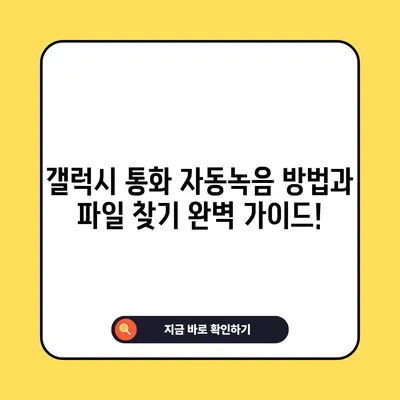갤럭시 통화 자동녹음과 파일찾기 이걸로 종결
갤럭시 통화 자동녹음의 필요성과 장점
갤럭시 통화 자동녹음은 많은 사용자에게 필수적인 기능으로 자리잡고 있습니다. 이러한 기능은 단순히 통화를 기록하는 것 이상의 가치를 제공합니다. 통화를 자동으로 녹음하는 것은 중요한 증거를 보존하고 필요할 때마다 이를 재확인하는 데 큰 도움이 되기 때문입니다. 특히 법적 분쟁, 계약 체결, 비즈니스 협상 과정에서 이러한 통화 녹음은 매우 중요한 역할을 할 수 있습니다. 예를 들어, 한 소비자가 특정 서비스에 대한 계약을 체결할 때, 계약 조건을 명확하게 이해하고 이를 나중에 증거로 삼기 위해 통화를 녹음할 수 있습니다. 이러한 통화 기록은 추후 법적 분쟁에서 중요한 기초 자료가 될 수 있습니다.
| 장점 | 설명 |
|---|---|
| 증거 보존 및 보안 | 중요한 통화 내용을 녹음하면 법적 자료로 사용할 수 있음. |
| 정보 기록 및 복습 | 복잡한 지시사항이나 계약 조건을 정확하게 기록하고 확인 가능. |
| 학습 자료 활용 | 교육 및 세미나 등의 내용을 녹음하여 복습 자료로 활용 가능. |
| 고객 피드백 수집 | 고객 서비스 전화를 녹음하여 서비스 개선에 활용 가능. |
| 효율적 커뮤니케이션 | 통화 내용을 다시 들으면서 안전하게 의사소통 가능. |
통화 녹음은 또한 정보의 기록 및 복습의 측면에서 큰 장점을 제공합니다. 복잡한 업무 지시나 중요한 계약 조건은 종종 혼란스러울 수 있으며, 이를 명확히 이해하고 따르기 위해서는 정확한 트래킹이 필요합니다. 예를 들어 사무실에서 한 회의 내용이 명확히 기억나지 않는 경우, 전화를 통해 의사결정을 내리는 과정에서의 실수를 줄일 수 있습니다. 통화 녹음을 통해 필요한 정보를 정확하게 파악할 수 있으며, 이는 비즈니스 환경에서도 중요한 요소입니다.
교육 분야에서도 통화 녹음은 큰 역할을 합니다. 강의, 워크숍, 원격 회의 등을 녹음하여 참석자들이 나중에 다시 들을 수 있도록 하면, 중요한 내용을 놓치는 경우가 줄어듭니다. 또한, 이러한 녹음 자료는 학생들에게 귀중한 학습 자원으로 활용될 수 있습니다. 이처럼 갤럭시 통화 자동녹음은 개인과 조직 모두에게 유용한 도구가 됩니다.
이러한 장점 외에도 통화 녹음은 긴급 상황에서도 유용합니다. 예를 들어, 의료 전화나 비상 상황에서의 통화는 중요한 정보를 포함하고 있을 수 있으며, 이를 통해 필요한 조치를 빠르게 취할 수 있습니다. 불편한 상황에서도 다시 들어볼 수 있는 자료는 큰 도움이 됩니다.
💡 갤럭시 통화 자동녹음 기능을 쉽게 설정해 보세요. 💡
갤럭시 통화 자동녹음 설정 방법
갤럭시 통화 자동녹음을 설정하는 방법은 어렵지 않습니다. 스마트폰의 전화 거는 화면에서 오른쪽 상단에 있는 점 세 개 아이콘을 클릭한 후, 하단의 설정 메뉴로 이동합니다. 여기에서 통화 설정에 들어가서 통화 녹음 옵션을 터치하면, 여러 가지 설정을 할 수 있습니다. 특히 모든 전화, 연락처에 없는 전화, 특정 번호와 같은 선택지에서 개인의 필요에 맞게 자동 녹음 설정을 할 수 있습니다.
| 설정 옵션 | 설명 |
|---|---|
| 모든 전화 | 모든 통화 내용을 자동으로 녹음 |
| 연락처에 없는 전화 | 저장되지 않은 번호의 통화 녹음 |
| 특정 번호와 통화 | 지정한 번호의 통화만 녹음 |
예를 들어, 모든 전화 옵션을 선택하면 갤럭시가 수신하는 모든 통화를 자동으로 녹음합니다. 그러나 이 경우 주의할 점은 개인정보 보호와 관련된 법률을 준수해야 한다는 것입니다. 만약 비즈니스에서 이러한 기능을 사용하고자 한다면, 통화 상대방에게 통화가 녹음되고 있다는 사실을 알리는 것이 좋습니다.
숨겨진 기능으로서, 픽업 번호 설정도 유용합니다. 이를 통해 특정 번호로부터의 통화만 선택적으로 녹음할 수 있습니다. 예를 들어 장모님이나 아내와의 통화는 잊지 않기 위해 녹음하려는 경우, 이는 매우 유용한 설정이 됩니다. 내 삶에 정말 중요한 통화를 기록하는 것은 기억력을 보완하는 훌륭한 방법이기도 합니다.
이처럼 갤럭시 통화 자동녹음 설정은 사용자 개개인의 필요에 맞춰 조정할 수 있습니다. 설정한 후에는 모든 통화를 핸드폰에 안전하게 저장되므로, 필요한 순간에 언제든지 해당 내용을 찾아볼 수 있는 환경이 조성됩니다.
💡 갤럭시에서 자동녹음 설정하는 방법을 지금 알아보세요! 💡
갤럭시 통화 자동녹음 파일 찾기
갤럭시 통화 자동녹음 기능을 통해 녹음한 통화 파일을 쉽게 찾을 수 있습니다. 통화 화면에서 오른쪽 상단의 점 세 개 아이콘을 누르고 설정으로 들어갑니다. 통화 설정에서 통화 녹음을 선택한 후, 녹음한 통화를 눌러 주면 모든 녹음 파일이 순서대로 표시됩니다.
| 단계 | 작업 |
|---|---|
| 1단계 | 통화 화면에서 점 세 개 아이콘 클릭 |
| 2단계 | 통화 설정 → 통화 녹음 선택 |
| 3단계 | 녹음한 통화 선택 |
이렇게 열람한 파일 중 원하시는 파일을 클릭하면, 바로 재생할 수 있습니다. 물론 특정 통화 녹음을 공유하고자 할 경우, 파일을 선택한 뒤 오른쪽 상단의 점 세 개 아이콘을 클릭하여 편집 옵션을 사용합니다. 인상적인 부분은 녹음한 파일을 카카오톡을 통해 쉽게 공유할 수 있다는 것입니다.
이 설정 외에도 파일을 삭제하고 싶을 경우, 원하는 파일을 체크한 후 삭제를 선택하면 일괄 삭제가 가능합니다. 특히 통화 녹음이 많이 쌓일 경우 정리하는 것도 중요한데, 이렇게 간편하게 관리할 수 있다는 점이 매력적입니다.
결론적으로, 갤럭시 통화 자동녹음과 그 파일 찾는 과정은 매우 직관적이고 사용자 친화적입니다. 이렇게 설정을 마치면, 통화 내용을 안전하게 기록하고 필요한 순간에 재생함으로써 여러 상황에서 유용하게 활용할 수 있습니다.
💡 갤럭시 통화 자동녹음 설정 방법을 지금 바로 알아보세요! 💡
결론
갤럭시 통화 자동녹음과 파일 찾기 기능은 사용할수록 더욱 그 가치가 느껴지는 유용한 도구입니다. 시간과 장소에 관계없이 중요한 대화를 기록해 두고 다시 듣는 것은 대단히 효과적이며 실용적입니다. 특히 법적 분쟁, 고객 상담, 업무 협의 등 다양한 상황에서 그 이점을 누릴 수 있습니다.
이 기능을 한 번만 설정해 두면 그 이후로는 마음 편하게 통화를 즐길 수 있게 됩니다. 그리고 필요할 때마다 확인할 수 있으니 이 얼마나 편리한 일일까요? 그러므로 지금 바로 갤럭시 통화 자동녹음 기능을 활성화하여 유용한 기록을 남겨보시기 바랍니다. 한 번의 설정으로 여러분의 소중한 정보들을 안전하게 보존하고, 미래의 불확실성에 대비하는 좋은 방법이 될 것입니다!
💡 갤럭시 통화 자동녹음 기능을 쉽게 설정하는 방법을 알아보세요. 💡
자주 묻는 질문과 답변
💡 갤럭시 통화 자동녹음 설정을 쉽게 알아보세요! 💡
질문1: 통화 자동녹음 기능은 어떤 상황에서 활용된가요?
답변1: 통화 자동녹음 기능은 법적 분쟁, 계약 내용 확인, 비즈니스 상담, 교육 자료 녹음 등 다양한 상황에서 활용될 수 있습니다.
질문2: 녹음 파일은 어떻게 삭제하나요?
답변2: 통화 녹음 화면에서 삭제하고자 하는 파일을 선택한 후, 상단의 점 세 개 아이콘을 통해 편집을 클릭하면 삭제할 수 있습니다.
질문3: 자동 녹음된 파일을 공유할 수 있나요?
답변3: 네, 녹음된 파일을 선택한 후 공유 기능을 통해 카카오톡 등 다양한 플랫폼으로 쉽게 공유할 수 있습니다.
질문4: 통화가 자동으로 녹음되는 것을 상대방에게 알려야 하나요?
답변4: 법률에 따라 달라질 수 있지만, 일반적으로 다른 통화 상대방에게 통화가 녹음된다는 것을 알리는 것이 좋습니다.
질문5: 갤럭시 모델에 따라 통화 자동녹음 방법이 다르나요?
답변5: 같은 브랜드 내에서도 모델에 따라 세부적인 설정 방법이 다를 수 있지만, 기본적인 기능은 유사합니다.
갤럭시 통화 자동녹음 방법과 파일 찾기 완벽 가이드!
갤럭시 통화 자동녹음 방법과 파일 찾기 완벽 가이드!
갤럭시 통화 자동녹음 방법과 파일 찾기 완벽 가이드!